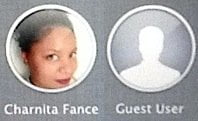¿Alguna vez ha notado una cuenta de usuario invitado en la pantalla de inicio de sesión de su Mac? Es posible que lo haya notado si alguna vez cerró la sesión de su cuenta de usuario o si su Mac estaba bloqueada. Esa cuenta no es una cuenta de usuario real, sino que está ahí como medida de seguridad en caso de que alguna vez pierdas tu Mac; se usa junto con «Buscar mi Mac».
Si inicia sesión en esta cuenta de usuario invitado predeterminada, notará que la Mac se reiniciará solo con una versión segura de Safari; la cuenta también tendrá acceso a Internet. En caso de que alguna vez pierda su Mac y la persona que la encuentre sea un buen samaritano, esta cuenta de usuario invitado les permitirá conectarse. De esta manera, podrá encontrar su Mac sin darles acceso a sus archivos y carpetas (a menos que sean compartidos) o aplicaciones.
Por esta razón, le sugiero que mantenga esta cuenta de usuario invitado predeterminada para que pueda encontrar su Mac si alguna vez se pierde o se lo roban. A menos que el culpable ingrese a su cuenta personal y se conecte o tenga otra cuenta de usuario desbloqueada, tendrá dificultades para encontrar su computadora.
Sin embargo, si aún está decidido a eliminar esa cuenta de usuario invitado, aquí le mostramos cómo hacerlo.
Deshabilitar usuario invitado en Mountain Lion
1. Primero deberá ir a Preferencias del Sistema desde el menú de Apple.
2. Haga clic en «Usuarios y grupos», en la sección «Sistema» de la ventana de Preferencias del sistema.
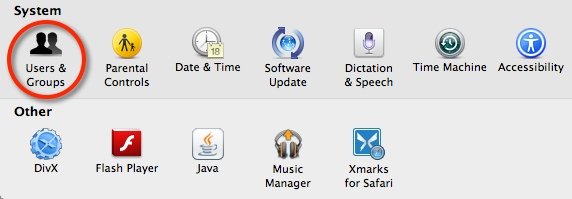
3. Desde aquí, haga clic en el candado en la parte inferior izquierda de la pantalla y escriba la contraseña de su cuenta de usuario. Esto le permitirá realizar cambios en esta pantalla.
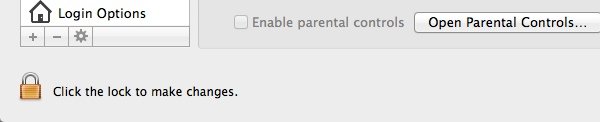
4. Haga clic en la cuenta «Usuario invitado» en «Otros usuarios» en la columna de la izquierda.
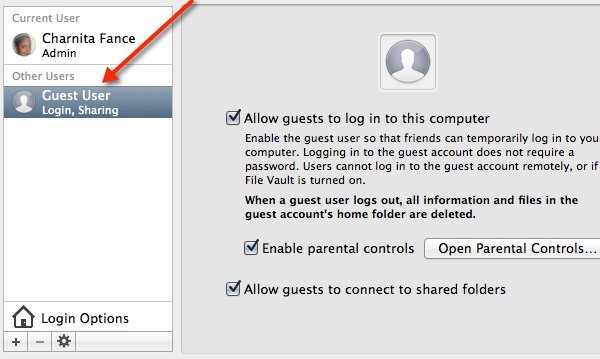
5. Verá tres opciones aquí: permitir que los invitados inicien sesión, habilitar los controles parentales y permitir que los invitados se conecten a carpetas compartidas. Desmarque todas las opciones para deshabilitar la cuenta de usuario invitado.
Nota: Cuando desmarque «permitir que los invitados inicien sesión en esta computadora», la opción «habilitar controles parentales» se atenuará automáticamente, por lo que no será necesario desmarcarla.

6. Esa cuenta se desactivará y ya no la verá en su pantalla de inicio de sesión cuando su Mac esté bloqueada o cuando cierre la sesión.
¿Tiene un usuario invitado?
Como puede ver, es muy fácil habilitar y deshabilitar la cuenta de usuario invitado cuando lo desee. Solo unos pocos clics aquí y allá y estará fuera de su camino. Sin embargo, quiero reiterar que no es realmente seguro deshabilitar esta cuenta. Es una medida de seguridad que realmente podría salvarle la vida.
Como ya sabe, las computadoras Mac son extremadamente costosas y estoy seguro de que no puede permitirse perderlas. Yo sé que yo no puedo. Si está de acuerdo con esto, continúe y desactívelo.
¿Has deshabilitado la cuenta de usuario invitado en tu Mac? Si es así, ¿por qué ha decidido hacerlo? Si no, ¿planeas hacerlo ahora? ¿Conocía la cuenta de usuario invitado y el motivo de la misma?
Siéntete libre de compartir en los comentarios.